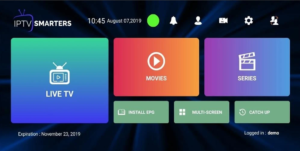Los Smart TVs LG ofrecen una amplia gama de aplicaciones que puedes descargar para mejorar tu experiencia de entretenimiento en el televisor. Ya sea que estés buscando aplicaciones de streaming, juegos o cualquier otra cosa, descargar una aplicación en tu Smart TV LG es un proceso sencillo. En este artículo, te explicaremos paso a paso cómo descargar una aplicación en un Smart TV LG.
Asegúrate de que tu Smart TV LG esté conectada a Internet
Antes de comenzar a descargar aplicaciones en tu Smart TV LG, es importante asegurarte de que esté conectada a Internet. Puedes hacerlo a través de una conexión Wi-Fi o mediante un cable Ethernet. Si aún no has conectado tu Smart TV LG a Internet, asegúrate de hacerlo antes de continuar con los siguientes pasos.
Enciende tu Smart TV LG y asegúrate de que esté en la pantalla de inicio
Una vez que tu Smart TV LG esté conectada a Internet, enciéndela y asegúrate de que esté en la pantalla de inicio. Esto te permitirá acceder al menú principal y buscar aplicaciones para descargar.
Utiliza el control remoto y presiona el botón «Home» o «Inicio» para acceder al menú principal
Para acceder al menú principal de tu Smart TV LG, utiliza el control remoto y busca el botón «Home» o «Inicio». Presiónalo y serás llevado al menú principal, donde podrás encontrar diferentes opciones y configuraciones.
En el menú principal, busca y selecciona la opción «LG Content Store» o «Tienda de Contenidos LG»
Una vez que estés en el menú principal, busca y selecciona la opción «LG Content Store» o «Tienda de Contenidos LG». Esta es la tienda de aplicaciones de LG, donde podrás encontrar una amplia variedad de aplicaciones para descargar en tu Smart TV.
En la tienda de contenidos, puedes buscar aplicaciones utilizando el campo de búsqueda o explorar las diferentes categorías disponibles
Una vez que estés en la tienda de contenidos, tendrás la opción de buscar aplicaciones utilizando el campo de búsqueda o explorar las diferentes categorías disponibles. Si ya sabes el nombre de la aplicación que deseas descargar, puedes utilizar el campo de búsqueda para encontrarla rápidamente. Si no estás seguro de qué aplicación descargar, puedes explorar las diferentes categorías, como «Entretenimiento», «Juegos», «Educación», entre otras.
Selecciona la aplicación que deseas descargar y verás información detallada sobre ella, incluyendo si es gratuita o de pago
Una vez que hayas encontrado la aplicación que deseas descargar, selecciónala y verás información detallada sobre ella. Esto incluirá el nombre de la aplicación, una descripción, capturas de pantalla y también te indicará si la aplicación es gratuita o de pago. Asegúrate de leer la información detallada antes de proceder con la descarga.
Si la aplicación es gratuita, selecciona la opción «Descargar» para iniciar la descarga
Si la aplicación que deseas descargar es gratuita, simplemente selecciona la opción «Descargar» para iniciar la descarga. El proceso de descarga puede llevar algunos minutos, dependiendo del tamaño de la aplicación y la velocidad de tu conexión a Internet. Asegúrate de no interrumpir la descarga y esperar a que se complete.
Si la aplicación es de pago, tendrás que seguir los pasos para realizar la compra y autenticarla
Si la aplicación que deseas descargar es de pago, tendrás que seguir los pasos para realizar la compra y autenticarla. Esto puede implicar ingresar tu información de pago y seguir las instrucciones en pantalla para completar la transacción. Una vez que hayas realizado la compra, la descarga de la aplicación comenzará automáticamente.
Espera a que la descarga se complete y la aplicación se instale en tu Smart TV LG
Una vez que hayas iniciado la descarga de la aplicación, deberás esperar a que se complete. Durante este tiempo, es importante no apagar o desconectar tu Smart TV LG. Una vez que la descarga se haya completado, la aplicación se instalará automáticamente en tu Smart TV.
Una vez instalada, podrás encontrar la aplicación en el menú principal o en la sección de aplicaciones descargadas
Una vez que la aplicación se haya instalado en tu Smart TV LG, podrás encontrarla en el menú principal o en la sección de aplicaciones descargadas. Dependiendo del modelo de tu Smart TV LG, la ubicación exacta puede variar. Sin embargo, generalmente podrás encontrar la aplicación en el menú principal o en una sección dedicada a las aplicaciones descargadas.
Abre la aplicación y sigue las instrucciones para configurarla y comenzar a usarla en tu Smart TV LG
Una vez que hayas encontrado la aplicación en tu Smart TV LG, ábrela y sigue las instrucciones en pantalla para configurarla y comenzar a usarla. Esto puede incluir ingresar tu información de inicio de sesión, configurar preferencias o realizar cualquier otra configuración necesaria para comenzar a utilizar la aplicación en tu Smart TV LG.
¡Y eso es todo! Ahora sabes cómo descargar una aplicación en un Smart TV LG. Sigue estos pasos y disfruta de una amplia variedad de aplicaciones en tu televisor.